今天给大家带来一款单机游戏的架设:剑网3,版本 2.5.2 。
只适用于单机娱乐,此教程是本人亲测所写,踩坑无数,如果你是小白跟着教程走也是可以搭建成功。
游戏测试视频
剑网3单机版教程+虚拟机一键端
游戏架设步骤
此游戏需要安装虚拟机,没有安装的请见:
https://zhuanlan.zhihu.com/p/697217902
虚拟机安装完成后,打开虚拟机。
修改虚拟机的子网IP地址改为 192.168.113.0
左上角点击编辑按钮——虚拟机网络编辑器——VMnet8 Net模式——把子网ip地址改为 192.168.113.0 然后点击确定。
回到虚拟机,左上角 文件->打开, 找到我们的的vmx文件打开。
游戏文件已经整理清楚,移步:
gitee.com/hadluo/game_code5.git
打开虚拟机文件后,左边会多出游戏服务系统,单机后,选择右边的开启虚拟机,在弹出框中点击 “我已移动该虚拟机” ,点错了就要重新解压服务端。
如果启动提示“当前版本的 VMware Workstation 不支持虚拟机使用的硬件版本”。可以这样解决:
右键单击虚拟机 -> 管理 -> 更改硬件兼容性
进入更改硬件兼容性向导,修改硬件兼容性
更改成16之后,就可以成功启动服务器了。启动成功后,直接按引导设置,注意选择时区时,随便输入一个即可(输入字母搜索,下面就会出来,只是乱码,随便选一个),后面的账号密码也随便设置。
设置好后,会进入系统,右键桌面,选择打开终端
执行下面命令,切换到root , 密码 123456
su -
点右上角有个电源符号,点击打开有个本地网络——选择“连接”,看到右上角出现网络图标即可。
回到打开的终端,执行启动服务命令
cd /root && ./1.sh
等出现 Startup ok 后 ,在回车继续执行命令
继续执行
cd /root && ./2.sh
同理等待启动成功,然后回车,在继续执行:
cd /root && ./3.sh
到此服务端启动完成
客户端启动
将客户端解压的磁盘根目录,比如:E://JX3
修改IP \JX3\bin\zhcn\mod\svrlist.ini;里面的ip为 192.168.113.21 , 记事本打开修改即可。
运行\JX3\bin\zhcn\JX3Client.exe ,随便输入账号和密码登录即可。